I den här artikeln kommer du att lära dig att identifiera okända enheter i en Microsoft Windows-operativsystem. Det finns ingen anledning att ladda ner något program / verktyg för att upptäcka vilka drivrutiner du behöver. Innan du börjar Stäng alla program och uppgifter för att undvika komplikationer.
Steg
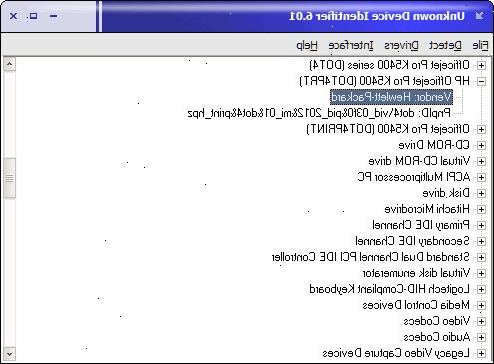
- 1Leta reda på enhetens panel manager kontroll. Enhetshanteraren används för att styra ansluten maskinvara till datorn. Om operativsystemet inte har en drivrutin för din hårdvara installerade enheten inte kommer att fungera. Du kan hitta enheten Panelhanteraren kontroll genom att högerklicka på Den här datorn och välja Egenskaper. Välj fliken Maskinvara och klicka på Enhetshanteraren.
- 2Markera den okända enheten. Välj den enhet som inte är identifierad. Windows placerar alla okända enheter i en grupp som kallas andra enheter. Försök inte att konfigurera en enhet som är korrekt installerat. En solid gult frågetecken indikerar att enheten är okänd för Windows.
- 3Hitta säljaren och ids enhet. I egenskaperna för den okända enheten finns en flik märkt detaljer. Under denna flik hittar du en rullgardinsmeny med Hardware ID. VEN_XXXX är säljaren ID och DEV_XXXX är enhetens ID. De fyra tecken efter VEN och DEV är unika identifierare. Dessa kännetecken kommer att hjälpa dig att identifiera dina okänd enhet.
- 4Ta reda hårdvara namn och modell. Det finns många webbplatser som du kan använda för att ta reda på namn och modell okänd enhet. Du kan göra en online-sökning för databaser maskinvaru-ID för att hitta denna information.
- 5Sök på nätet för förare. Använd en sökmotor för att hitta drivrutiner för din enhet. Det finns många skadliga webbplatser försöker debitera dig pengar eller få dig att ladda ner skadlig programvara för förare. Detta kan undvikas genom att söka efter drivrutiner på tillverkarens webbplats. Om du inte kan hitta föraren på nätet, maila tillverkaren för att få hjälp med drivrutiner.
- 6Installera lämplig drivrutin. Om du använder Windows XP, använder en Windows XP-drivrutin. Försök inte installera en Linux-eller Mac-drivrutinen på din Windows-maskin. Det finns specifika drivrutiner för varje operativsystem. Även om vissa drivrutiner kan vara universell, kolla med tillverkaren för att se kompatibilitet.
- 7Starta om datorn. Detta är ett kritiskt steg. När du uppmanas att starta om datorn, väljer du Ja. Detta rekommenderas för att undvika problem med din förarens installation. Kontrollera i Enhetshanteraren för att se om enheten är installerad och fungerar korrekt när du startar om.
Tips
- Kom alltid ihåg att säkerhetskopiera dina drivrutiner. Detta kan rädda dig från en huvudvärk.
- Du kan slipstream förare in en kopia av ditt operativsystem installationsskivan med hjälp av särskild programvara. Detta gör att du installerar ett operativsystem mindre besvärande. Använd en sökmotor för att hitta information om hur man slipstream drivrutiner.
Varningar
- Installera fel drivrutin kan resultera i skada din dator. Om du har några tvivel att följa stegen ovan, stoppa och söka professionell tjänst konfigurering datorn.
- Betala inte för några drivrutiner du kan hitta på nätet. En liten avgift kan tas ut av dina hårdvarans tillverkare att skicka dig drivrutiner på en CD. Detta är mycket ovanligt eftersom de flesta förare är tillgängliga online gratis.
Saker du behöver
- Tillgång till en dator med Internetuppkoppling
